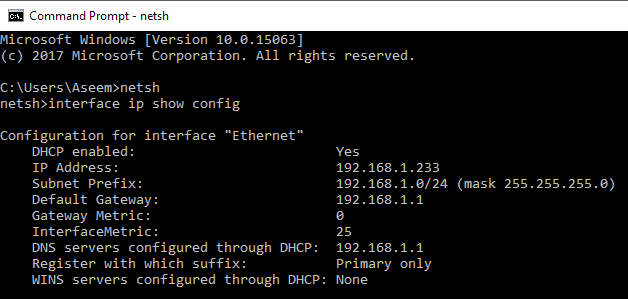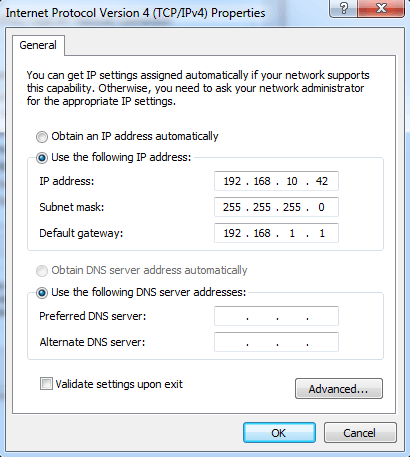GUI 인터페이스를 통해 TCP / IP 설정을 변경하는 것은 매우 쉽고 간단합니다. 그러나 Windows 명령 프롬프트를 대신 사용하여 IP 및 DNS 속성을 변경하는 것이 더 재미있게되고 싶다면 어떻게해야할까요? Linux 전문가 나 일괄 스크립팅 마법사 인 경우 복잡하지 않습니다.
Windows의 기본 유틸리티 인 Netsh
를 사용하여 IP 주소와 DNS 서버를 변경합니다. strong>. Netsh 는 로컬 또는 원격으로 시스템 네트워킹 설정을 변경하는 훌륭한 유틸리티입니다. Netsh를 실행하려면 S tart를 입력 한 다음 CMD 및를 입력하십시오.명령 프롬프트가 나타나면 netsh를 선택하고 Enter를 누르십시오. 이제 명령을 실행할 준비가되었습니다. 단순한 허. 워밍업 유형 "interface ip show config". 이 명령을 실행하면 TCP / IP 네트워크 설정이 나타납니다.
이제 IP 주소와 기본 게이트웨이 설정을 어떻게 변경합니까? 로컬 영역 연결 TCP / IP 설정을 변경하려면 다음 명령을 입력하십시오.
interface ip set address name="Local Area Connection" static 192.168.10.42 255.255.255.0 192.168.1.1
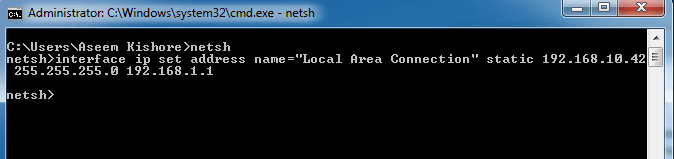
Netsh를 사용할 때 변경할 네트워크 속성을 지정해야합니다. 위의 예에서 정적 IP 주소 192.168.10.42, 서브넷 마스크 255.255.255.0 및 기본 게이트웨이 192.168.1.1을 사용하도록 "로컬 영역 연결"의 네트워크 속성을 변경했습니다.
DNS IP 주소 변경은 위의 절차와 거의 동일합니다. netsh 프롬프트에서 다음 명령을 입력하십시오.
interface ip set dns "Local Area Connection" static 192.168.1.1
WINS를 설정하려면 다음 명령을 입력하십시오.
interface ip set wins "Local Area Connection" static 192.168.1.1
IP 주소를 얻기 위해 DNS를 설정하려면 다음을 입력하십시오 :
interface ip set address "Local Area Connection" dhcp
DHCP 서버에서 IP 주소를 얻으려면 네트워크 등록 정보를 입력하십시오. s>7
제어판을 통해 네트워크 어댑터 설정으로 가면 값이 GUI 인터페이스에서도 업데이트되었음을 알 수 있습니다.
여기에는 명령 프롬프트를 통해 네트워크 구성을 수행하는 데 도움이되는 유용한 도구가 있습니다. 위의 IPv4 속성 대화 상자를 표시하는 데 필요한 10-15 번의 클릭보다 훨씬 빠릅니다.